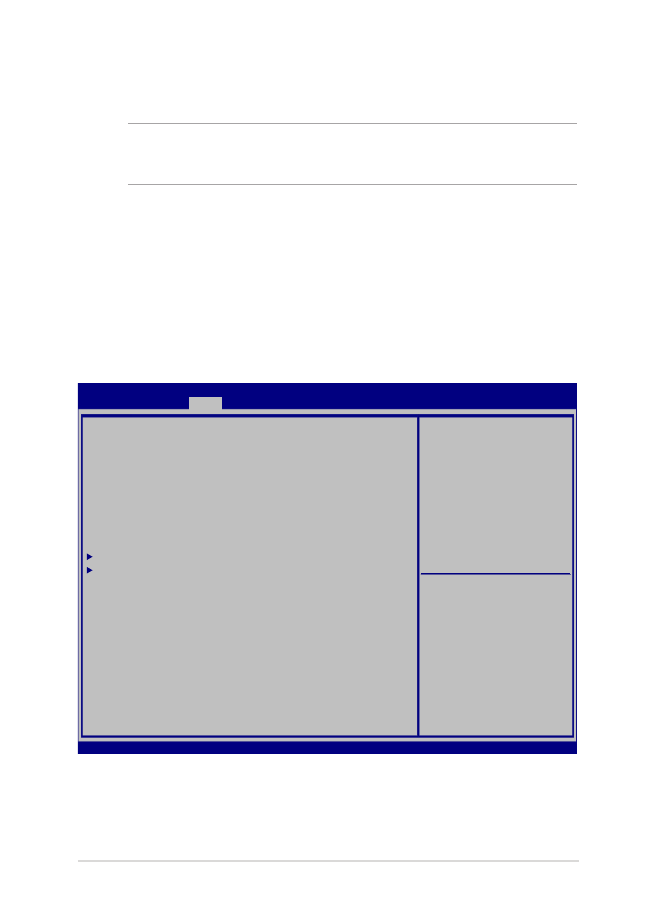
Nastavenia BIOS-u
POZNÁMKA: Obrazovky BIOS uvádzané v tejto časti sú len na
paleboovnanie. Skutočné obrazovky sa môžu líšiť podľa modelu a oblastí..
Zavádzanie
Táto ponuka umožňuje nastaviť prialeboity možnosti zavádzania.
Pri nastavovaní prialeboity zavádzania si môžete pozrieť nasledovné
postupy.
1.
Na obrazovke Boot (Zavádzanie) vyberte Boot Option #1
(Možnosť zavádzania č. 1).
Aptio Setup Utility - Copyright (C) 2015 American Megatrends, Inc.
Main Advanced
Boot
Security Save & Exit
Version 2.16.1243 Copyright (C) 2015 American Megatrends, Inc.
Boot Configuration
Fast Boot [Enabled]
Launch CSM [Disabled]
Driver Option Priorities
Boot Option Priorities
Boot Option #1 [Windows Boot Manager]
Add New Boot Option
Delete Boot Option
Sets the system boot
order
→
← : Select Screen
↑↓ : Select Item
Enter: Select
+/— : Change Opt.
F1 : General Help
F9 : Optimized Defaults
F10 : Save & Exit
ESC : Exit
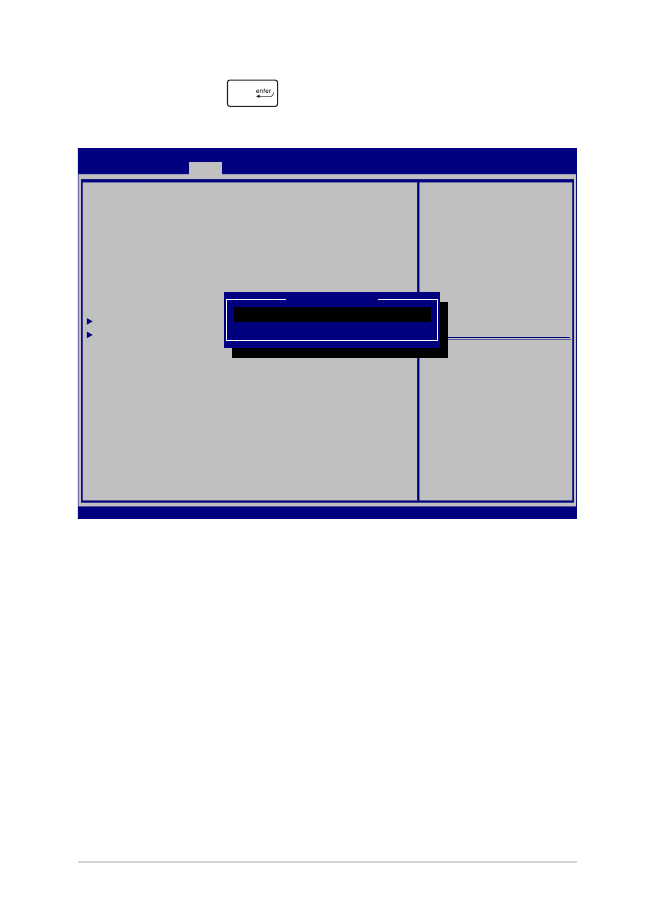
66
notebooku Elektronická príručka
2.
Stlačte tlačidlo
a vyberte zariadenie ako Boot Option #1
(Možnosť zavádzania č. 1).
Aptio Setup Utility - Copyright (C) 2015 American Megatrends, Inc.
Main Advanced
Boot
Security Save & Exit
Version 2.16.1243 Copyright (C) 2015 American Megatrends, Inc.
Boot Configuration
Fast Boot [Enabled]
Launch CSM [Disabled]
Driver Option Priorities
Boot Option Priorities
Boot Option #1 [Windows Boot Manager]
Add New Boot Option
Delete Boot Option
Sets the system boot
order
→
← : Select Screen
↑↓ : Select Item
Enter: Select
+/— : Change Opt.
F1 : General Help
F9 : Optimized Defaults
F10 : Save & Exit
ESC : Exit
Boot Option #1
Windows Boot Manager
Disabled
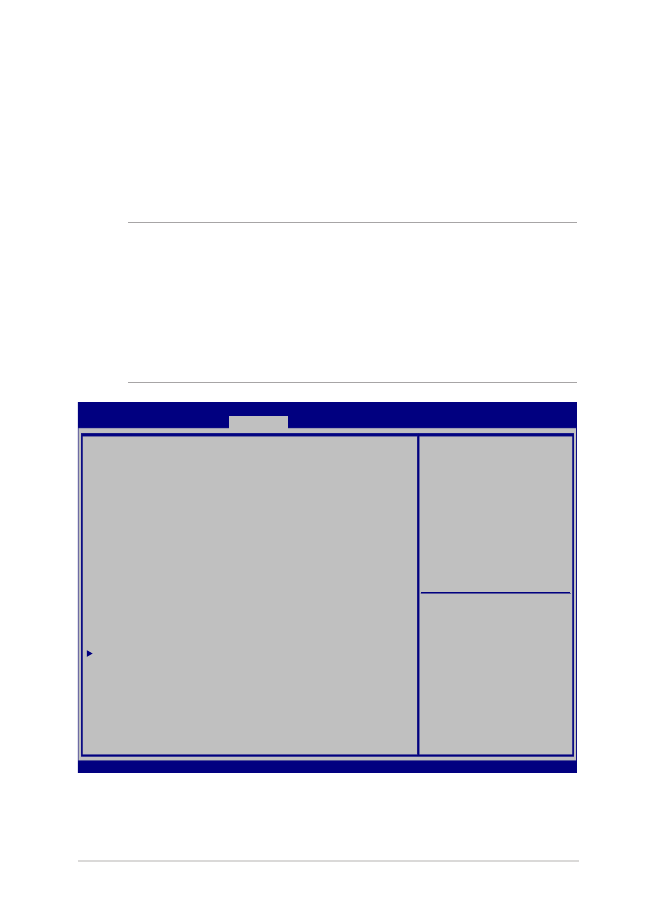
notebooku Elektronická príručka
67
Security (Zabezpečenie)
Táto ponuka umožňuje nastaviť heslo správcu a používateľa
prenosného počítača. Umožňuje tiež riadiť vstup do ovládača pevného
disku prenosného počítača, vstupného alebo výstupného rozhrania
(I/O) a rozhrania USB.
POZNÁMKA:
•
Ak vytvaleboíte User Passwalebod (Heslo používateľa), pred
vstupom do operačného systému prenosného počítača budete
vyzvaní zadať toto heslo.
•
Ak vytvaleboíte Administratalebo Passwalebod (Heslo správcu),
pred vstupom do BIOS-u budete vyzvaní zadať toto heslo.
Aptio Setup Utility - Copyright (C) 2015 American Megatrends, Inc.
Main Advanced Boot
Security
Save & Exit
Version 2.16.1243 Copyright (C) 2015 American Megatrends, Inc.
Password Description
If ONLY the Administrator’s password is set, then
this only limits access to Setup and is only asked
for when entering Setup. If ONLY the user’s password
is set, then this is a power on password and must be
entered to boot or enter Setup. In Setup, the User
will have Administrator rights.
Administrator Password Status NOT INSTALLED
User Password Status NOT INSTALLED
Administrator Password
User Password
HDD Password Status : NOT INSTALLED
Set Master Password
Set User Password
I/O Interface Security
System Mode state User
Secure Boot state Enabled
Secure Boot Control [Enabled]
Key Management
Set Administrator
Password. The password
length must be in the
following range:
Minimum length 3
Maximum length 20
Must type with character:
a-z, 0-9
→
← : Select Screen
↑↓ : Select Item
Enter: Select
+/— : Change Opt.
F1 : General Help
F9 : Optimized Defaults
F10 : Save & Exit
ESC : Exit
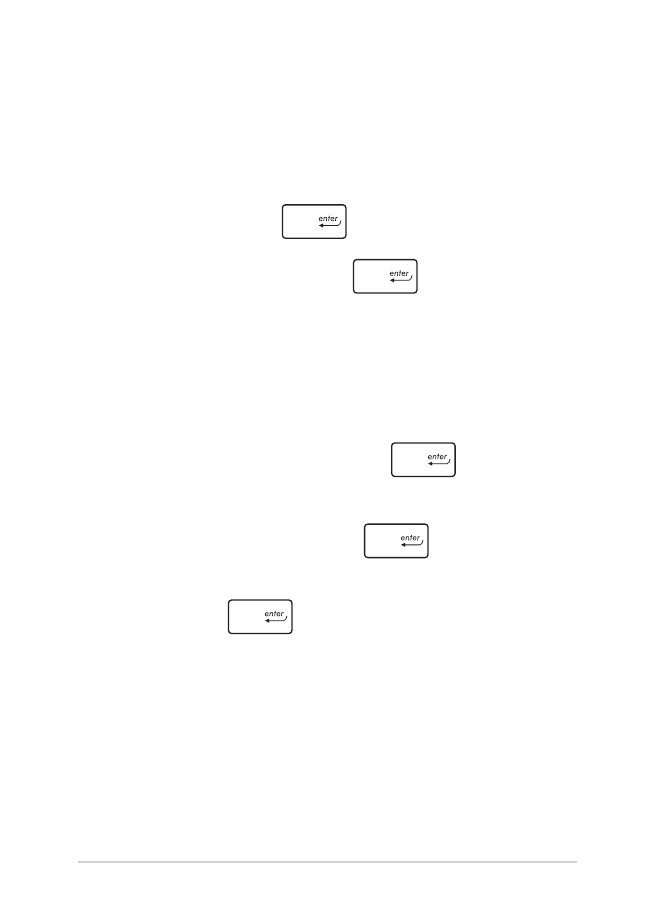
68
notebooku Elektronická príručka
Nastavenie hesla:
1.
Na obrazovke Security (Zabezpečenie) vyberte
Administratalebo Passwalebod (Heslo správcu nastavenia)
alebo User Passwalebod (Heslo používateľa).
2.
Napíšte heslo a stlačte
.
3.
Opätovne napíšte heslo a stlačte
.
Vymazat’ heslo:
1.
Na obrazovke Security (Zabezpečenie) vyberte
Administratalebo Passwalebod (Heslo správcu nastavenia)
alebo User Passwalebod (Heslo používateľa).
2.
Vložte aktuálne heslo a stlačte tlačidlo
.
3.
Políčko Create New Passwalebod (Vytvaleboiť nové heslo)
nechajte prázdne a stlačte tlačidlo
.
4.
V potvrdzovacom políčku vyberte možnosť Yes (Áno) a potom
stlačte tlačidlo
.
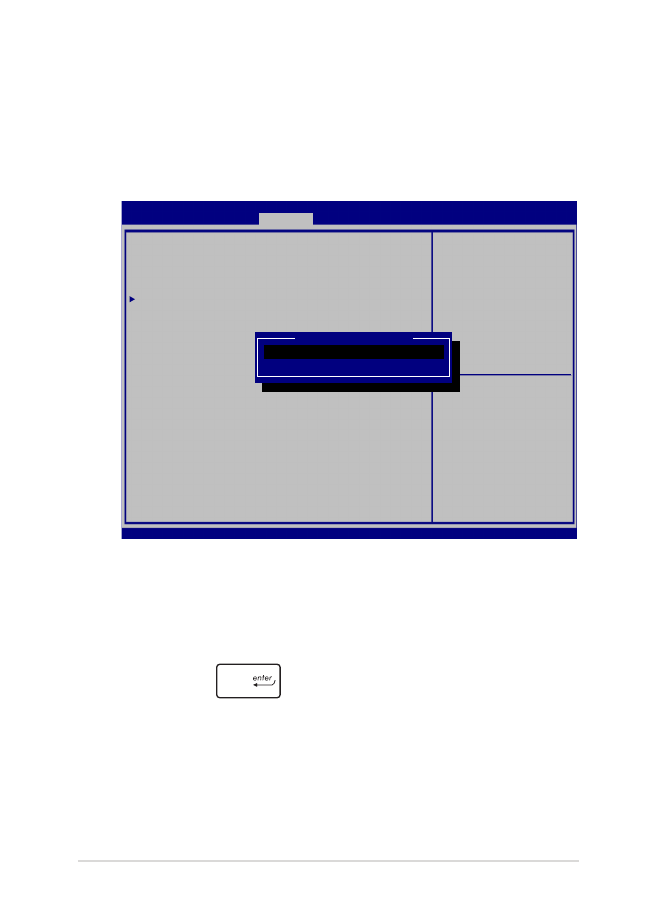
notebooku Elektronická príručka
69
Zabezpečenie rozhrania vstup/výstup
Ak chcete zablokovať alebo odblokovať niektaleboé funkcie
rozhrania prenosného počítača, v ponuke Zabezpečenie
môžete vstúpiť do okna Zabezpečenie vstupného a výstupného
rozhrania.
Zablokovanie rozhrania vstup/výstup:
1.
Na obrazovke Zabezpečenie vyberte možnosť
Zabezpečenie rozhrania vstup/výstup.
2.
Vyberte rozhranie, ktaleboé chcete zablokovať a kliknite na
tlačidlo
.
3.
Vyberte položku Lock (Zablokovať).
Aptio Setup Utility - Copyright (C) 2015 American Megatrends, Inc.
Main Advanced Boot
Security
Save & Exit
Version 2.16.1243 Copyright (C) 2015 American Megatrends, Inc.
I/O Interface Security
LAN Network Interface [UnLock]
Wireless Network Interface [UnLock]
HD AUDIO Interface [UnLock]
USB Interface Security
If Locked, LAN controller
will be disabled.
→
← : Select Screen
↑↓ : Select Item
Enter: Select
+/— : Change Opt.
F1 : General Help
F9 : Optimized Defaults
F10 : Save & Exit
ESC : Exit
LAN Network interface
Lock
UnLock

70
notebooku Elektronická príručka
Zabezpečenie USB rozhrania
Ak chcete zablokovať alebo odblokovať paleboty a zariadenia,
prostredníctvom ponuky Zabezpečenie vstupného a výstupného
rozhrania môžete tiež vstupovať do možnosti Zabezpečenie
rozhrania USB.
Zablokovanie USB rozhrania:
1.
Na obrazovke Zabezpečenie vyberte možnosť
Zabezpečenie rozhrania vstup/výstup > Zabezpečenie
USB rozhrania.
2.
Vyberte rozhranie, ktaleboé chcete zablokovať a kliknite na
tlačidlo Zablokovať.
POZNÁMKA: Nastavením položky USB Interface (Rozhranie USB)
na Lock (Zablokovať) sa tiež zablokujú a skryjú External Palebots
(Exterené paleboty) a ďalšie zariadenia, ktaleboé sú obsiahnuté v
položke USB Interface Security (Zabezpečenie rozhrania USB).
Aptio Setup Utility - Copyright (C) 2015 American Megatrends, Inc.
Main Advanced Boot
Security
Save & Exit
Version 2.16.1243 Copyright (C) 2015 American Megatrends, Inc.
USB Interface Security
USB Interface [UnLock]
External Ports [UnLock]
CMOS Camera [UnLock]
Card Reader [UnLock]
If Locked, all USB device
will be disabled
→
← : Select Screen
↑↓ : Select Item
Enter: Select
+/— : Change Opt.
F1 : General Help
F9 : Optimized Defaults
F10 : Save & Exit
ESC : Exit
USB interface
Lock
UnLock
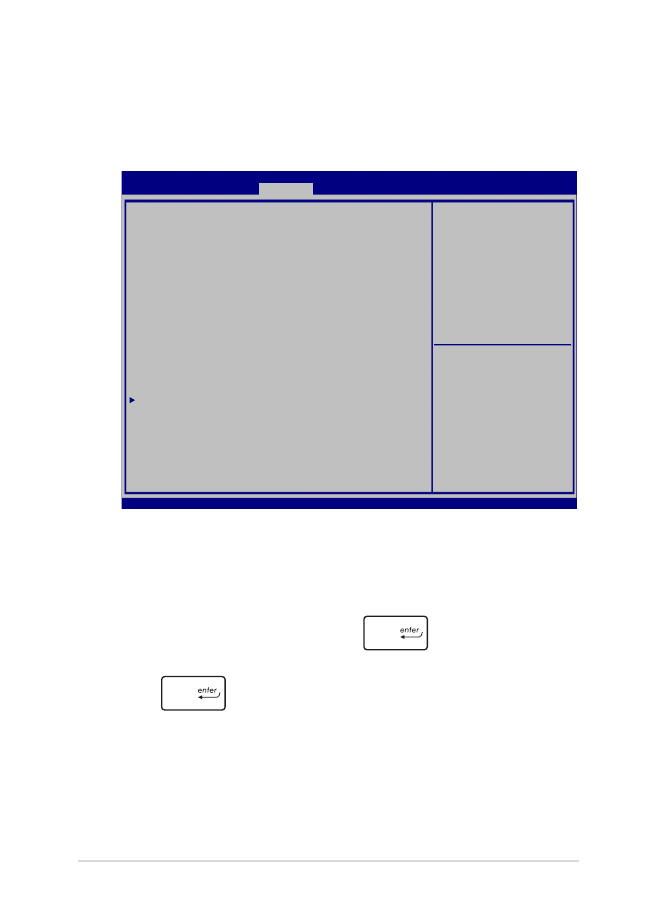
notebooku Elektronická príručka
71
Nastavenie hesla správcu
Ak chcete nastaviť prístup do ovládača pevného disku
chráneného heslom, v ponuke Zabezpečenie môžete vybrať
položku Set Master Passwalebod (Nastaviť heslo správcu).
Nastavenie HDD ochrany heslom:
1.
Na obrazovke Zabezpečenie kliknite na možnosť Nastaviť
hlavné heslo.
2.
vpíšte heslo a stlačte tlačidlo
.
3.
Heslo potvrďte jeho opätovným zapísaním a stlačte tlačidlo
.
4.
Kliknite na možnosť Nastaviť používateľské heslo
a na nastavenie používateľského hesla zopakujte
predchádzajúce kroky.
Aptio Setup Utility - Copyright (C) 2015 American Megatrends, Inc.
Main Advanced Boot
Security
Save & Exit
Version 2.16.1243 Copyright (C) 2015 American Megatrends, Inc.
Password Description
If ONLY the Administrator’s password is set, then
this only limits access to Setup and is only asked
for when entering Setup. If ONLY the user’s password
is set, then this is a power on password and must be
entered to boot or enter Setup. In Setup, the User
will have Administrator rights.
Administrator Password Status NOT INSTALLED
User Password Status NOT INSTALLED
Administrator Password
User Password
HDD Password Status : NOT INSTALLED
Set Master Password
Set User Password
I/O Interface Security
Set HDD Master Password.
***Advisable to
Power Cycle System
after Setting Hard
Disk Passwords***
→
← : Select Screen
↑↓ : Select Item
Enter: Select
+/— : Change Opt.
F1 : General Help
F9 : Optimized Defaults
F10 : Save & Exit
ESC : Exit
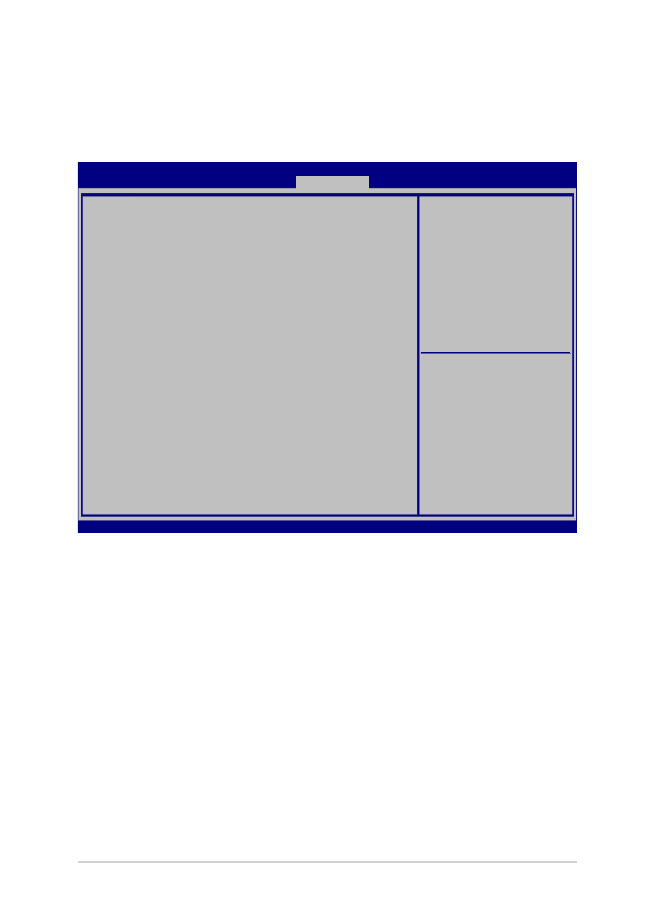
72
notebooku Elektronická príručka
Uložiť a ukončiť
Ak chcete uchovať konfiguračné nastavenia, pred ukončením BIOS-u
vyberte položku Save Changes and Exit (Uložiť zmeny a ukončiť).
Aptio Setup Utility - Copyright (C) 2015 American Megatrends, Inc.
Main Advanced Boot Security
Save & Exit
Version 2.16.1243 Copyright (C) 2015 American Megatrends, Inc.
Save Changes and Exit
Discard Changes and Exit
Save Options
Save Changes
Discard Changes
Restore Defaults
Boot Override
Windows Boot Manager
Launch EFI Shell from filesystem device
Exit system setup after
saving the changes.
→
← : Select Screen
↑↓ : Select Item
Enter: Select
+/— : Change Opt.
F1 : General Help
F9 : Optimized Defaults
F10 : Save & Exit
ESC : Exit
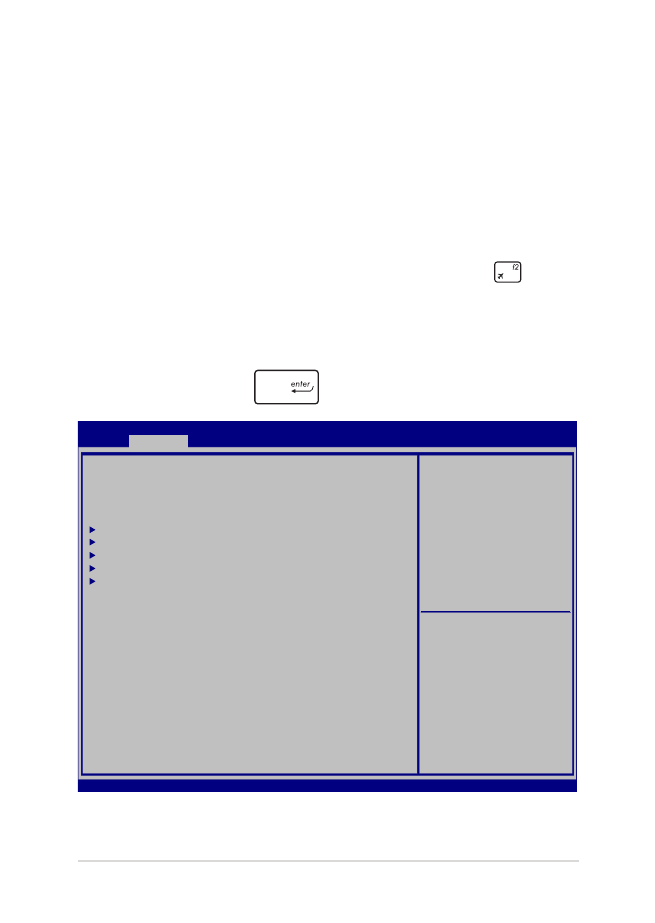
notebooku Elektronická príručka
73
Aktualizácia BIOS:
1.
Overte presný model prenosného počítača a potom si z
internetovej stránky spoločnosti ASUS prevezmite najnovší
súbalebo BIOS pre váš model.
2.
Kópiu prevzatého súbalebou BIOS uložte na kľúč USB.
3.
Kľúč USB zapojte do prenosného počítača.
4.
Reštartujte prenosný počítač a potom stlačte tlačidlo
počas
POST.
5.
V programe BIOS Setup kliknite na možnosť Advanced > Start
Easy Flash (Rozšírené-Spustiť funkciu Easy Flash) a potom
kliknite na tlačidlo
.
Aptio Setup Utility - Copyright (C) 2015 American Megatrends, Inc.
Main
Advanced
Boot Security Save & Exit
Version 2.16.1243 Copyright (C) 2015 American Megatrends, Inc.
Start Easy Flash
Internal Pointing Device [Enabled]
Wake on Lid Open [Enabled]
Power Off Energy Saving [Enabled]
SATA Configuration
Graphics Configuration
Intel (R) Anti-Theft Technology Corporation
USB Configuration
Network Stack
Press Enter to run the
utility to select and
update BIOS.
→
← : Select Screen
↑↓ : Select Item
Enter: Select
+/— : Change Opt.
F1 : General Help
F9 : Optimized Defaults
F10 : Save & Exit
ESC : Exit
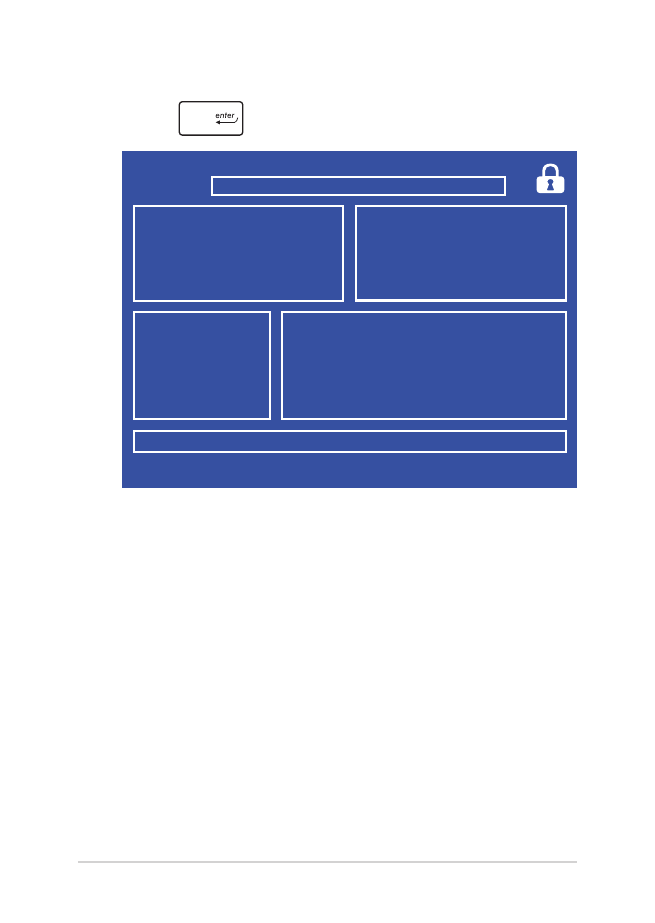
74
notebooku Elektronická príručka
6.
Na kľúči USB vyhľadajte prevzatý súbalebo BIOS a potom stlačte
tlačidlo
.
7.
Ak chcete obnoviť systém na predvolené nastavenia, po
dokončení procesu aktualizácie systému BIOS kliknite na tlačidlo
Exit > Restaleboe Defaults (Ukončiť - Obnoviť predvolené).
FSO
FS1
FS2
FS3
FS4
0 EFI
<DIR>
[←→] : Switch [↑↓] : Choose [q] : Exit [Enter] : Enter/Execute
Current BIOS
Platform : GL702
Version : 101
Build Date : Oct 26 2015
Build Time : 11:51:05
New BIOS
FLASH TYPE : Generic Flash Type
ASUSTek EasyFlash Utility
Platform : Unknown
Version : Unknown
Build Date : Unknown
Build Time : Unknown
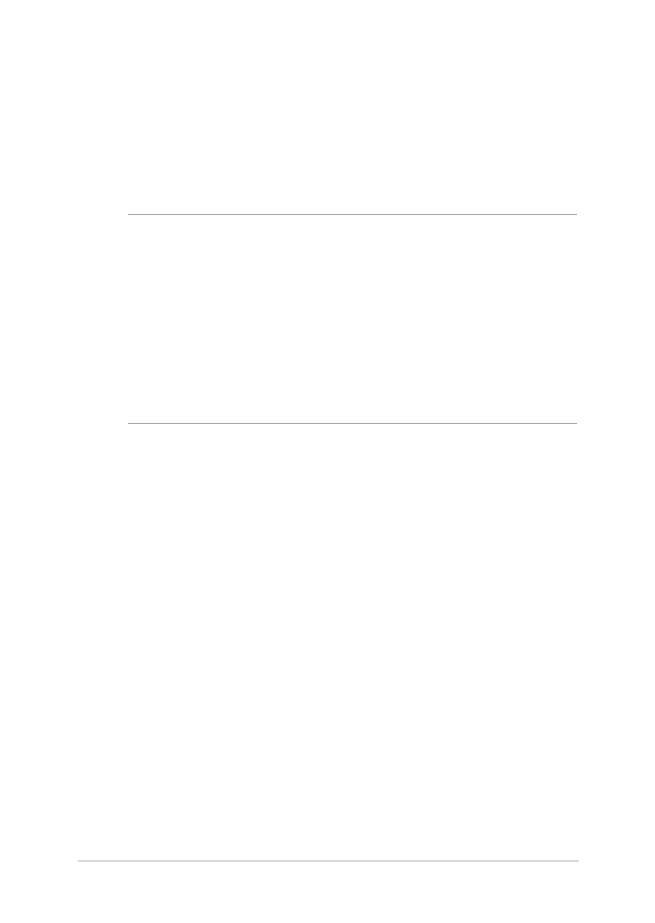
notebooku Elektronická príručka
75